Świat się zmienia, a coraz więcej firm i firm wykorzystuje zdjęcia i treści wideo online jako sposób na dotarcie do docelowych odbiorców i grup demograficznych, gdziekolwiek się znajdują – a GIF-y reprezentują jeden z największych trendów wzrostowych dekady.
Ale nie wszystkie GIF-y są idealne. Niektóre reagują zbyt szybko, podczas gdy inne poruszają się bardzo wolno i niezgrabnie – edytorzy wideo i animatorzy stwierdzają, że zwykła zmiana szybkości GIF-a może mieć ogromny wpływ na sposób, w jaki jest on oglądany i używany przez konsumentów.
Część 1:Najlepsze oprogramowanie do zmiany prędkości GIF:Wondershare Filmora
Jeśli szukasz edytora gifów, który umożliwi ci lepsze tworzenie gifów, powinieneś wypróbować kilka narzędzi komputerowych. Tutaj polecam używanie Filmory do zmiany szybkości gif i dalszej edycji.
Wondershare Filmora to łatwy w użyciu edytor wideo dla wszystkich twórców. Dzięki przyjaznemu dla użytkownika interfejsowi, szerokiej gamie narzędzi do edycji i mnóstwu efektów wideo możesz łatwo tworzyć filmy i zmieniać prędkość gifów.
Jak zmienić szybkość GIF w edytorze wideo Filmora?
Poniżej znajduje się krótki samouczek krok po kroku dotyczący zmiany szybkości gifu w Filmorze. Kliknij, aby uzyskać więcej informacji o tym, jak konwertować i edytować gify za pomocą Filmora.
- Po otwarciu gifów na ekranie kliknij prawym przyciskiem myszy i wybierz opcję Prędkość i czas trwania .
- W oknie Prędkość niestandardowa zobaczysz suwak prędkości umieszczony pośrodku, który wskazuje domyślną prędkość 1.x. A opcja Czas trwania sugeruje czas trwania gifu.
- Aby zmienić szybkość GIF, przeciągnij suwak szybkości do przodu lub do tyłu, aby przyspieszyć lub spowolnić odtwarzanie. Możesz też po prostu wpisać numer z określonym czasem trwania.
- Dzięki tak łatwemu procesowi zmiany prędkości GIF, użytkownicy przekonają się, że mogą dostosować klip do treści swoich serc, aż osiągną idealne wykończenie.
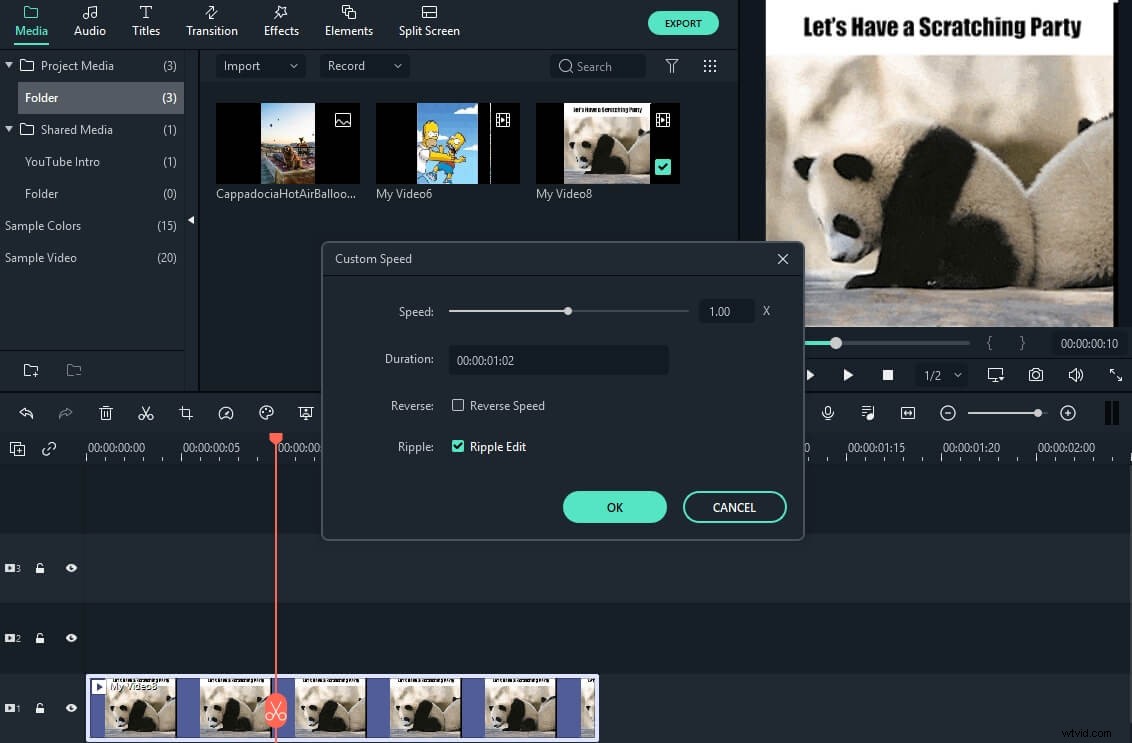
Część 2:Najlepsze darmowe zmieniacze prędkości GIF, które można znaleźć w Internecie
Istnieje kilka zmieniaczy prędkości GIF, które można znaleźć w Internecie, bezpłatnie, o różnym poziomie skuteczności i łatwości użytkowania w zależności od urządzenia, którego używasz do tworzenia GIF-a.
1. EZGIF.com
Ten szybki edytor plików GIF online oferuje wszystkie funkcje podstawowego programu do edycji obrazów lub wideo systemu Windows, ale z całą technologiczną wiedzą współczesnego edytora wideo. Pliki GIF można edytować jako pliki GIF lub pliki MP4 i chociaż pobranie gotowych plików zajmuje trochę czasu, wynik końcowy jest wysokiej jakości i tworzy płynny wzór ruchu. Inne funkcje obejmują:
- Nie jest wymagana rejestracja i nie ma limitu użytkowników – to naprawdę jest darmowa strona do edycji
- Edycję kolorów i nakładanie tekstu można natychmiast dodać do dowolnego materiału GIF
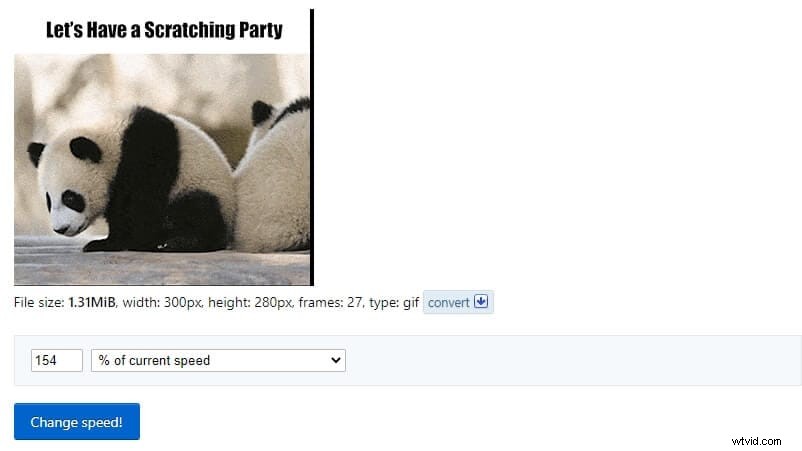
Aby zmienić szybkość swojego GIF-a za pomocą EzGIF, odwiedź tę stronę https://ezgif.com/speed.
Po przesłaniu GIF-a do bezpłatnej witryny możesz zmienić procent aktualnej prędkości za pomocą podstawowego menu rozwijanego – coś, co zawsze powinno być zmieniane w oparciu o ideę 100% reprezentującą oryginalną prędkość. Zmiana wartości procentowej na 200% sprawi, że GIF będzie działał 2x szybciej i tak dalej.
2. Veed.io
Ta witryna, znajdująca się pod adresem https://www.veed.io/tools/gif-speed-changer, to świetny sposób na szybką i łatwą edycję szybkości GIF-a — za pomocą zaledwie kilku podstawowych kroków. Gdy użytkownicy dotrą do witryny i klikną duży niebieski przycisk „Rozpocznij”, będą mieli do czynienia z bardzo prostym narzędziem do przesyłania.
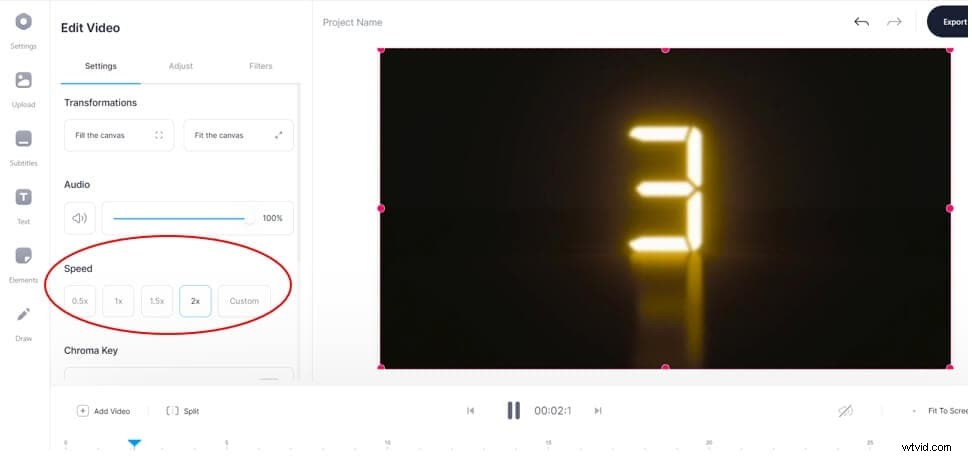
Stamtąd można zmienić rozmiar, szybkość i kolorystykę ich GIF-ów, z możliwością dodawania muzyki. Zmianę szybkości można wykonać za pomocą wstępnie zaprogramowanych przycisków — od 0,5x (połowa oryginalnej prędkości) do 2x (podwójna oryginalna prędkość). Użytkownicy mogą również wybrać niestandardowy przycisk prędkości i bawić się z szybkością, którą sami stworzyli.
3. Lunapic
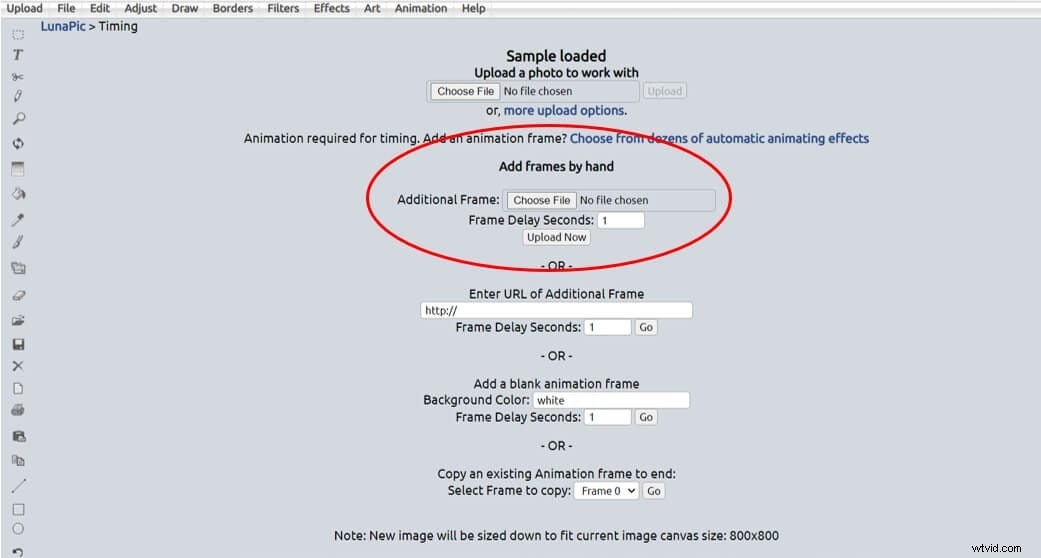
To, co podoba nam się w Lunapic, to sposób, w jaki witryna pozwala nam zmieniać nie tylko prędkość GIF-a, ale także kolejność, w jakiej prezentowane są różne obrazy i elementy wizualne – dając użytkownikowi szansę na przesłanie nowej treści, aby dodać ją do swojego GIF-a lub po prostu dostosuj prędkość i opóźnienie taktowania oryginalnego klipu. Użytkownicy mogą dodawać animację do niektórych aspektów i części wideo lub obrazu oraz ustawić opcję zapętlania swojego GIF-a, aby zaczynał się i kończył w dowolnym momencie – zmieniając sposób, w jaki konsument końcowy ogląda obraz początkowy. Prędkości zawarte na stronie mogą być określone z góry, co daje ograniczony wybór, ale dostępny zakres oznacza, że nie stanowi to większego problemu.
4. GifGit
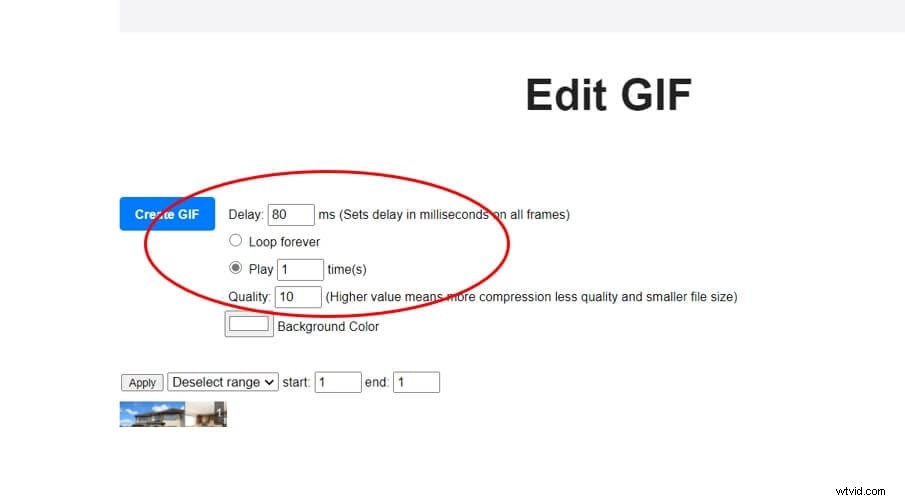
Poza tandetnymi nazwami witryn, to narzędzie online jest bardzo łatwe w użyciu z bardzo prostym interfejsem użytkownika. Znalezione za pośrednictwem tej witryny - https://www.gifgit.com/gif/edit - edycja GIF-ów to prosty przypadek przesłania klipu GIF i użycia narzędzia Opóźnienie jako sposobu na ustawienie prędkości przy użyciu opóźnienia milisekund na każdą klatkę . Ta liczba, w przykładzie siedzącym na 80, odnosi się do liczby milisekund, które zostaną wydane na każdą klatkę GIF-a – przy czym niższa liczba umożliwia szybsze poruszanie się GIF-a, podczas gdy większa liczba opóźnień spowoduje, że GIF będzie odtwarzany znacznie wolniej.
Ta strona jest dobra, jeśli chcesz poeksperymentować z odrobiną prób i błędów!
5. Odwróć IMG
Podobnie jak w przypadku wielu narzędzi online, ta strona ma ograniczenia – jednak naszym zdaniem szeroki zakres dostosowywanych opcji i funkcji edycji przeważa nad faktem, że Twoje GIF-y mogą być przechowywane tylko do 4 MB, zanim będziesz musiał zacząć płacić. W większości jest to strona idealna dla tych, którzy chcą po prostu edytować jeden lub dwa GIF-y – jeśli chcesz wyrobić w sobie nawyk, najlepiej zajrzyj na jedną z innych witryn, które oferuje więcej w zakresie przechowywania i bezpłatnego użytkowania.

Zapoznaj się z IMG Flip przez ten link – https://imgflip.com/gif-maker – i poświęć trochę czasu na pracę nad różnymi dostępnymi opcjami. Aby zmienić prędkość, wystarczy przesłać klip, a następnie dostosować prędkość jako procent oryginalnego klipu – 100% jest punktem wyjścia, przy 200% uruchamiających GIF z podwójną prędkością i 50% uruchamiających go z połową prędkości.
Część 3:Najlepsze zmieniacze prędkości GIF dla iOS i Androida
W dzisiejszym świecie niewiele można zrobić na smartfonie. Nasze telefony są tym, co mamy przy sobie przez cały czas, a co za tym idzie, każdy rodzaj edycji, jaki mamy nadzieję zrobić, powinien być możliwy do wykonania za pomocą tych przenośnych urządzeń – w końcu nowoczesne smartfony są teraz wyposażone w aparaty, które przewyższają możliwości nawet niektórych najdroższych aparatów na rynku. Więc jakie są najlepsze zmieniacze prędkości GIF dla telefonów?
1. Kreator GIF - ImgPlay
Dostępne:iOS i Android

Zaczynamy od prostego, który można znaleźć w sklepie z aplikacjami za pomocą dowolnego wyszukiwania aplikacji GIF. Ta konkretna aplikacja opiera się na koncepcji budowania własnych memów, dając użytkownikom szansę na zwiększenie własnej wartości komiksowej na platformach takich jak WhatsApp i Facebook przy użyciu własnych obrazów lub wielu połączonych ze sobą GIF-ów. Szczególnie podoba nam się to, że platforma ImgPlay pozwala użytkownikom dodawać własny tekst i emotikony na wierzchu elementów wizualnych, całkowicie personalizując produkt końcowy i tworząc coś, co jest unikalne na własny użytek. Proste narzędzie suwaka pozwala na łatwą edycję szybkości GIF, prezentując wszechstronne, świetne narzędzie zarówno dla początkujących, jak i doświadczonych twórców GIF-ów.
2. Imgur – zabawny twórca memów i GIF-ów
Dostępne zarówno dla użytkowników Androida, jak i iOS
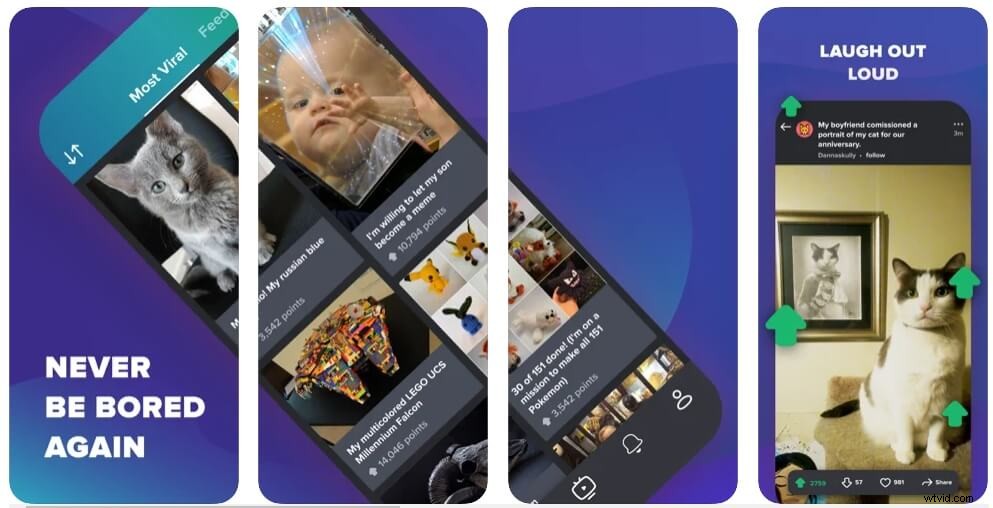
Aplikacja Imgur jest jednym z najpopularniejszych narzędzi do tworzenia GIF-ów – oferuje użytkownikom platformę, która pozwala im edytować dowolną liczbę GIF-ów, bawić się szybkością istniejących i nowych GIF-ów oraz udostępniać swoje dzieła innym użytkownikom, którzy mogą udostępniaj swoje projekty i pomóż Ci stać się wirusowymi. Imgur w równym stopniu będąc społecznością internetową, co narzędziem do edycji GIF-ów, równie dobrze mógłby być nowym Instagramem – gdyby Instagram nagle postanowił pożegnać się z influencerami i reklamami, by zamiast tego zrobić miejsce dla treści tworzonych przez użytkowników i humorystycznych filmów animowanych!
3. Kamera GIF
Wyłącznie na Androida
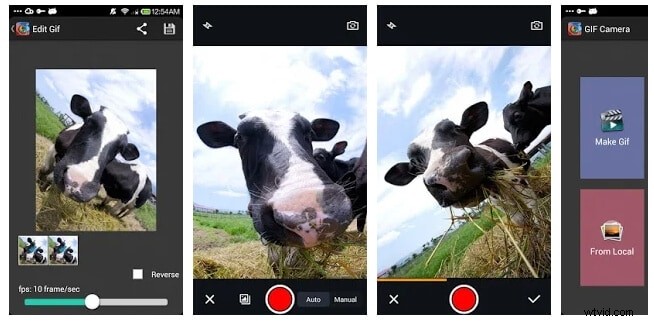
Jest to narzędzie, które wspiera tworzenie GIF-ów za pomocą akcji i ruchów, które rejestrujesz w aparacie bezpośrednio w aplikacji. Otwierając aplikację, po prostu wybierasz funkcję aparatu i rejestrujesz ruch lub ruch – zanim zagłębisz się w edycję szybkości, koloru, wyglądu i nakładek. Świetne narzędzie, które jest natychmiastowe w użyciu i umożliwia tworzenie zabawnych i poważniejszych GIF-ów w zależności od uchwyconego ruchu.
4. GIF
Uruchomiony jako narzędzie iPhone'a
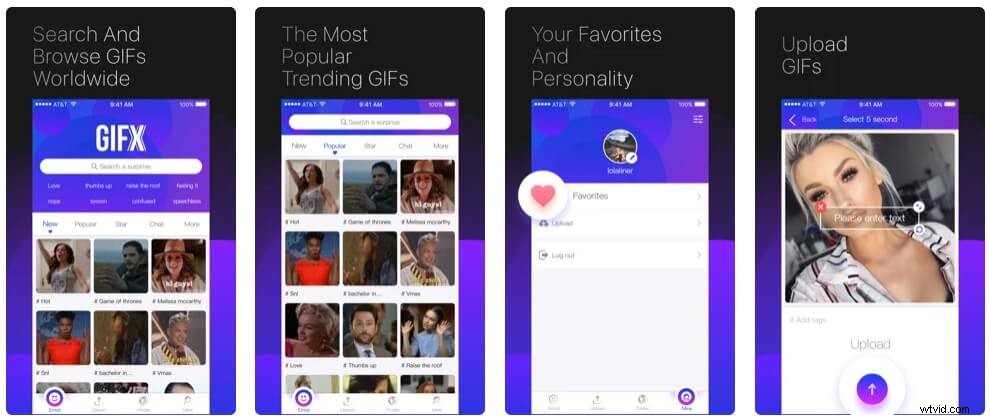
Ta platforma została zaprojektowana, aby umożliwić użytkownikom edycję i dodawanie do istniejących GIF-ów, które mogą chcieć dostosować, dodawać filtry i nakładać muzykę. Podobnie jak w przypadku wielu innych narzędzi urządzeń przenośnych stworzonych dla Androida i iPhone'a, głównymi cechami tej aplikacji są przyjazny dla użytkownika interfejs oraz fakt, że wszystkie utworzone pliki GIF można pobrać bezpośrednio na telefon lub przesłać bezpośrednio do mediów społecznościowych – w zależności od tego, w jaki sposób użytkownik zamierza użyć swojego GIF-a.
5. Studio GIF-ów
Wreszcie narzędzie na Androida.
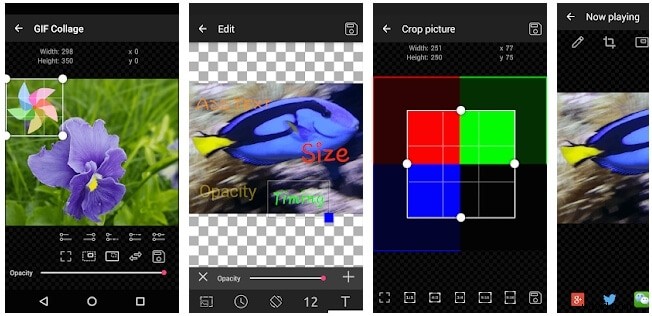
Jedno z najszybszych narzędzi zarówno do zrozumienia, jak i użycia, GIF studio naprawdę pozwala poczuć się jak w odpowiednim studiu edycji wideo – nawet przy ograniczonym rozmiarze ekranu telefonu. Użytkownicy mogą edytować szybkość istniejących GIF-ów lub tworzyć nowe kolaże z wieloma GIF-ami, korzystając z dodanych animacji oraz efektów kolorystycznych i wizualnych bez utraty jakości oryginalnych zdjęć lub materiału filmowego.
Najczęściej zadawane pytania dotyczące zmieniacza prędkości GIF
Czy mogę spowolnić GIF?
Krótko mówiąc, tak. Sposób, w jaki to zrobisz, będzie zależeć od używanej platformy, jednak w większości przypadków każda platforma, która pozwala przyspieszyć GIF, pozwoli również go spowolnić.
Jak zmienić szybkość GIF-a w programie PowerPoint?
Niestety w programie PowerPoint nie ma narzędzia, które pozwalałoby użytkownikom dostosować szybkość zewnętrznego GIF-a. Małe animacje i ruchy obrazów i słów utworzonych i kontrolowanych w programie PowerPoint można dostosować w ustawieniach każdego narzędzia do animacji – jednak obecnie samych GIF-ów nie można zmieniać w samym programie PowerPoint.
Jak zrobić GIF 30 kl./s?
Ta liczba odnosi się do czasu kontroli klatek, przy czym większość ekranów komputerowych działa z szybkością około 60 klatek na sekundę. Aby dostosować tę liczbę do 30 klatek na sekundę, użytkownik będzie musiał wprowadzić ustawienia GIF i ustawić czas działania na 30 z opóźnieniem 0,03 sekundy na każdą klatkę.
Dlaczego szybkość klatek jest ważna w animacji GIF i jak zmienić szybkość klatek w eksporcie GIF?
Szybkość klatek wchodzi w grę podczas oglądania GIF-a jako fragmentu pełnego materiału – przy czym liczba klatek na sekundę wpływa na ogólne płynne przejście GIF-a z klatki do klatki iz powrotem do początku. Jeśli twoja liczba klatek na sekundę nie jest kontrolowana, wykończenie będzie niestabilne i nie będzie dobrze wyglądać. Kiedy przejdziesz, aby przekonwertować i wyeksportować swój GIF, będziesz mieć możliwość dostosowania ustawienia pętli i ustawienia osi czasu – a także klatek na sekundę. Ustawienie tego na 30 zapewni Ci płynne i niezmiennie wysokiej jakości wykończenie – idealne dla Twojego nowego GIF-a.
